Por Sreelakshmi Menon
Gráficos de embudo se puede utilizar en representaciones de ventas que se pueden utilizar para mostrar las ventas en cada etapa y los ingresos potenciales. Ofrece una representación única de los datos comerciales que intenta mostrar. Los datos se pueden organizar en orden descendente (o ascendente) para obtener representaciones claras utilizando un gráfico de embudo. Un gráfico de embudo ideal comienza desde un 100% y luego muestra las etapas en las que ocurren las consecuencias hasta que se alcanza la última etapa. Los gráficos de embudo junto con los datos de investigación sobre los elementos que se pierden durante el proceso pueden ser muy útiles para identificar los principales cuellos de botella de un proceso. Esta publicación trata sobre la creación de gráficos de embudo en Word, Excel y PowerPoint 2016.
Primero veamos cómo podemos representar en Excel 2016.
Cómo crear un gráfico de embudo en Excel 2016
- Seleccione los datos que desea representar en forma de gráfico.
- Haga clic en Insertar pestaña en la parte superior.
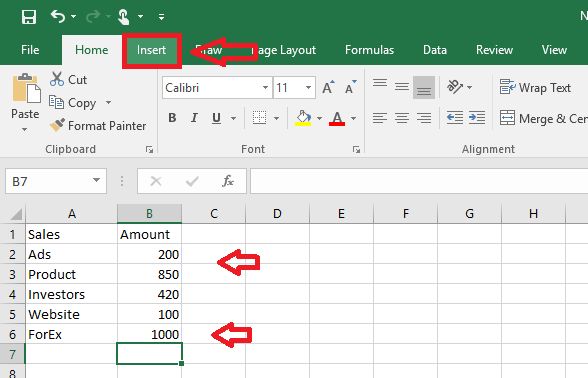
- Hacer clic Insertar cascada o gráfico de cotizaciones. Esto se puede ver en los gráficos en la fila superior donde se dan algunas ilustraciones de varias representaciones de gráficos.
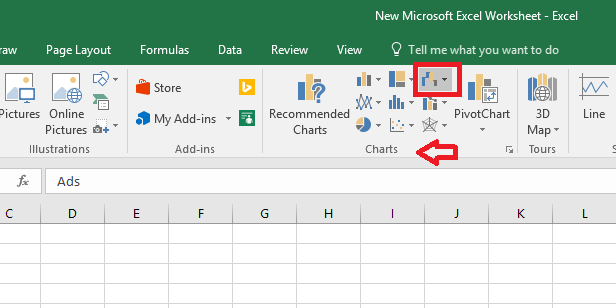
- En el menú que se abre, haga clic en Embudo.
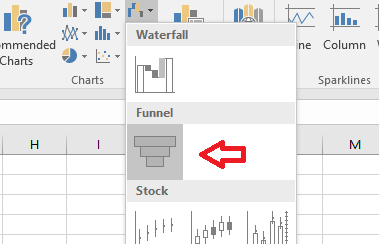
- Puedes hacer click en el icono de pincel junto al gráfico para personalizarlo.
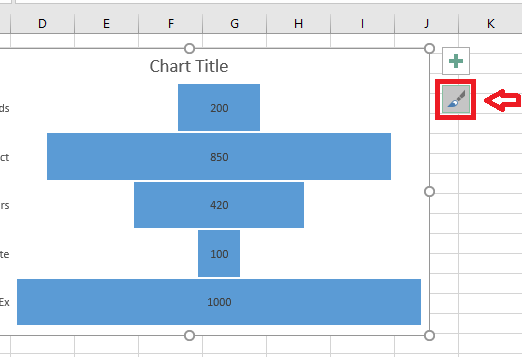
- Debajo Estilo, se dan varias representaciones. Y debajo Color, muchos esquemas de color también. Elige los que más te gusten y crea tus propios diseños.
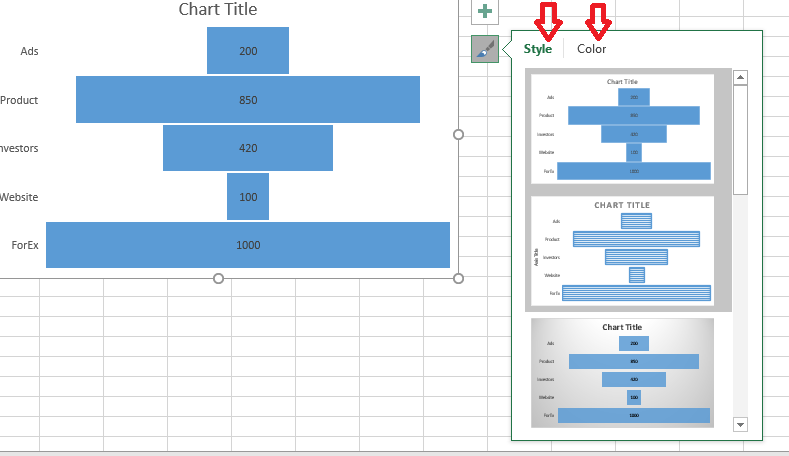
- Ahora, si desea agregar un nuevo valor al gráfico, escriba el valor en las celdas.
- Seleccione el gráfico haciendo clic en él.
- Hacer clic Diseño.
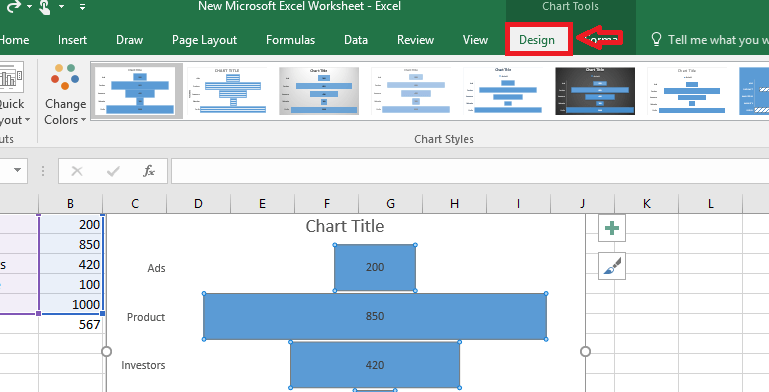
- Escoger Seleccionar datos.
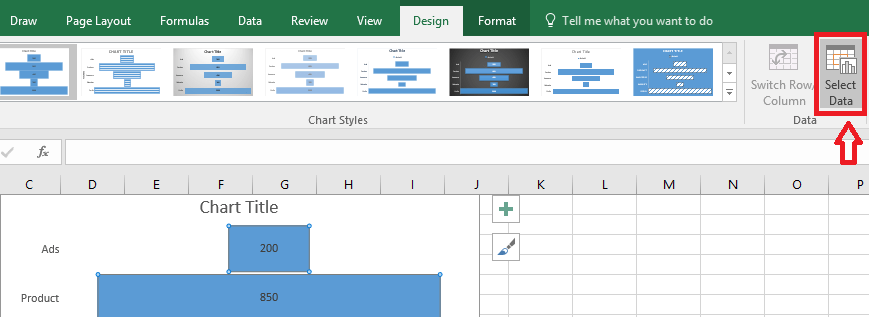
- Ahora seleccione la celda en la que ingresó los nuevos valores.
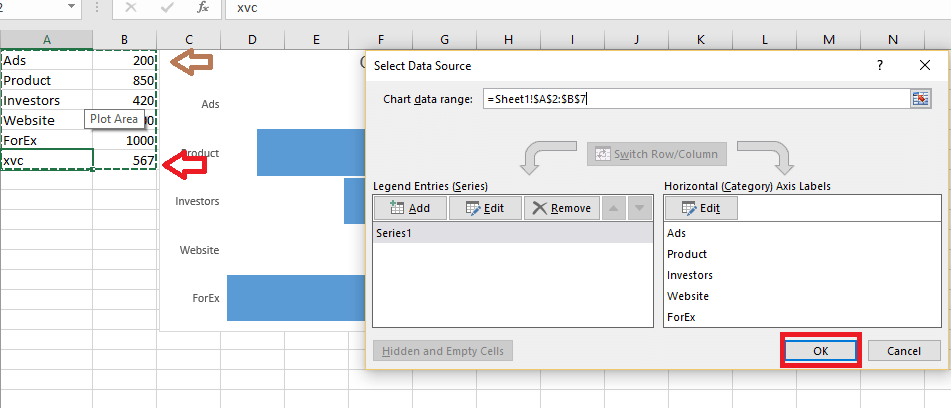
- prensa OK y los nuevos valores se agregarán en el gráfico.
Cómo crear un gráfico de embudo en PowerPoint 2016
- Hacer clic Insertar.
- Haga clic en Gráficos.
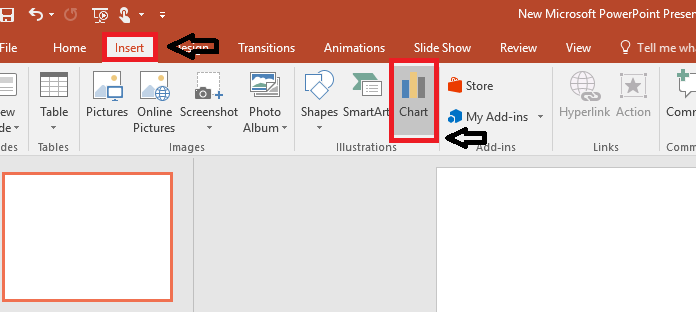
- Escoger Embudo de la lista de opciones. Hacer clic OK botón.
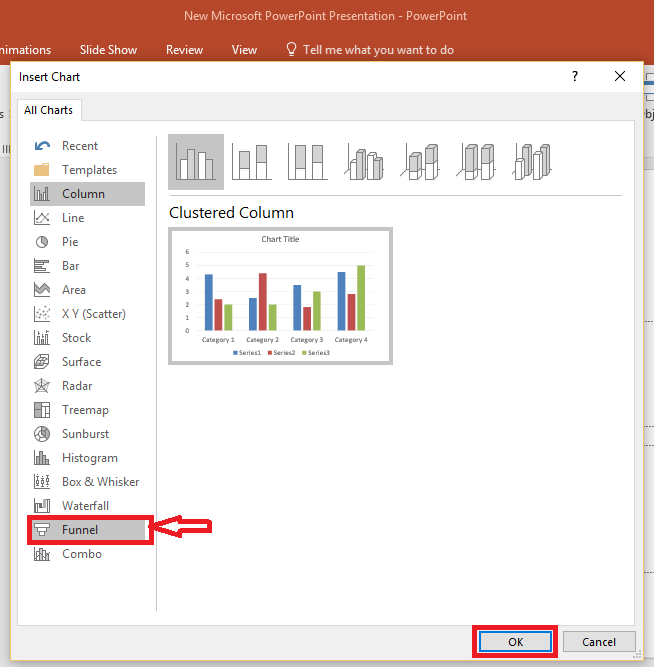
- Aparece un gráfico de embudo de plantilla junto con una hoja de Excel. Personalice el gráfico de la forma que desee realizando ediciones en la hoja de Excel. Los cambios se reflejarán en la representación del gráfico de PowerPoint.
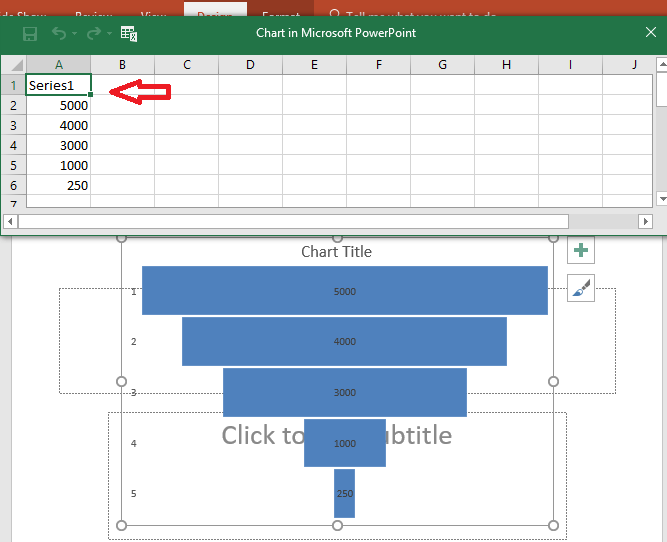
- Aquí también puede cambiar el color y la representación haciendo clic en el icono de pincel cerca del gráfico.
Cómo crear un gráfico de embudo en Word 2016
Para insertar en Word 2016 siga los mismos pasos que en PowerPoint. Ese ser:
- Hacer clic Insertar y seleccione Gráficos.
- Escoger Embudo.
- Aparece un gráfico de embudo junto con los datos de una hoja de Excel. Realice las ediciones necesarias en la hoja de Excel. El gráfico cambia en consecuencia.
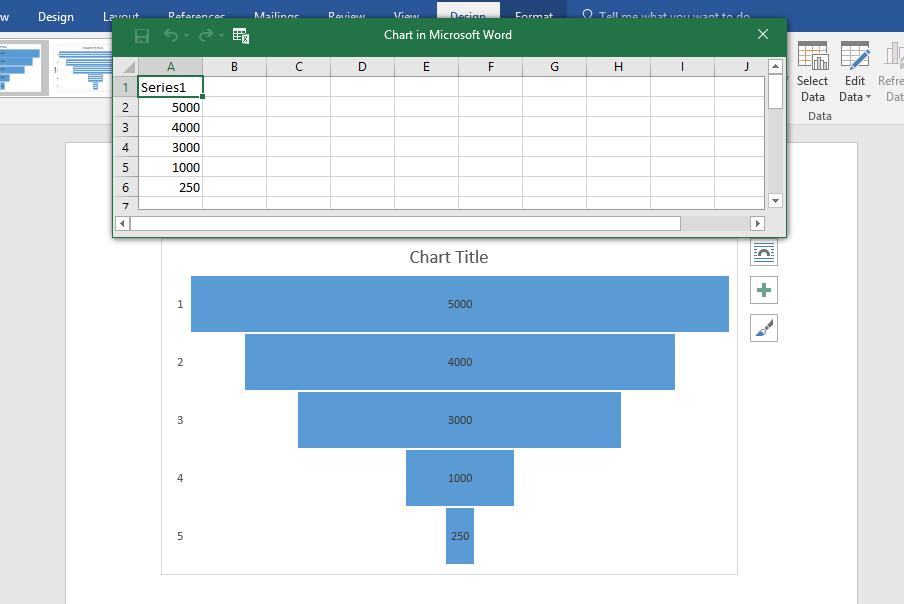
El mejor análisis se puede realizar si tenemos los datos representados en formas que se puedan entender fácilmente. Y el gráfico de embudo es una representación única que se puede utilizar en muchos casos en los que otro tipo de diagramas no encaja. ¡Espero eso ayude!
